Come convertire gratuitamente MP4 in FLV online / Mac / Windows
FLV è lo standard per lo streaming di contenuti multimediali su Internet con HTML5 e viene utilizzato per video incorporati e post video su Facebook, YouTube, ecc. sebbene MP4 sia considerato il formato più popolare su Mac, Windows, smartphone, televisori ad alta definizione, console di gioco, servizio di streaming e altro ancora.
Ma il vantaggio è che puoi converti MP4 in FLV.
Ecco i primi 3 convertitori gratuiti da MP4 a FLV online, su Windows e Mac, e puoi seguire il semplice tutorial per imparare a cambiare MP in FLV.
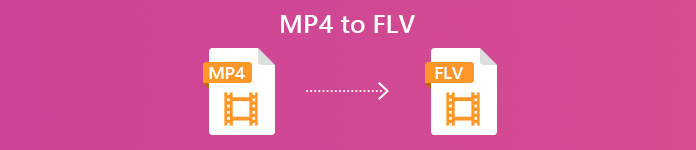
Parte 1. Converti MP4 in FLV con Free Video Converter
Per convertire un MP4 in FLV, non è richiesta alcuna conoscenza tecnica speciale. Ciò di cui avrai bisogno è il convertitore da MP4 a FLV. Convertitore FLV gratuito è il software di conversione video facile da usare. Può gestire un lungo elenco di formati come FLV, MP4, MOV, MKV, MTS, M2TS, ASF, WMV, AVI e altri, inclusa la conversione da MP4 a FLV e viceversa.
- Batch converte MP4 in FLV / SWF / ASF per risparmiare tempo.
- Converti MP4 in FLV con supporto H.264.
- Regola i parametri FLV come risoluzione, bitrate, ecc.
- Modifica il tema di apertura e di chiusura per i file FLV.
Download gratuitoPer Windows 7 o versioni successiveDownload sicuro
Download gratuitoPer MacOS 10.7 o versioni successiveDownload sicuro
Ora, segui i semplici passaggi indicati di seguito per sapere come.
Passo 1. Scarica il convertitore gratuito da MP4 a FLV
Scarica il convertitore video gratuito dal link di download qui sotto.
Questo freeware è compatibile con Windows 10/8/7 e macOS X 10.7 e versioni successive. Scaricalo e installalo seguendo le istruzioni sullo schermo.
Download gratuitoPer Windows 7 o versioni successiveDownload sicuro
Download gratuitoPer MacOS 10.7 o versioni successiveDownload sicuro
Passo 2. Aggiungi file MP4
Avvia la finestra, fai clic su Aggiungere i file) pulsante al centro o nell'angolo in alto a sinistra per aggiungere il file MP4. Supporta la conversione batch e ti è permesso aggiungere più di un file MP4 in questo strumento.

Passaggio 3. Converti MP4 in FLV
Selezionare FLV dall'elenco a discesa di Formato di output in fondo. Specificare la cartella in cui il programma deve memorizzare i file FLV convertiti facendo clic sull'opzione a tre punti accanto a Cartella di output.
Infine, fai clic su Convertire pulsante per iniziare a cambiare MP4 in FLV.
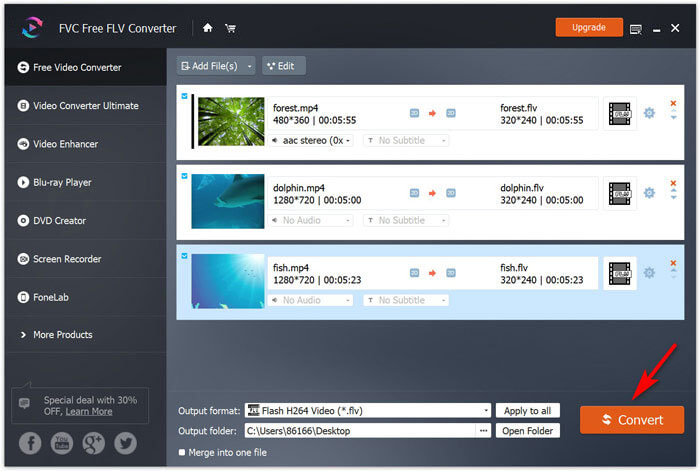
Puoi anche usare il file modificare opzione nell'interfaccia principale e aggiungi il tema di apertura e di fine nel video che hai realizzato prima della condivisione online.
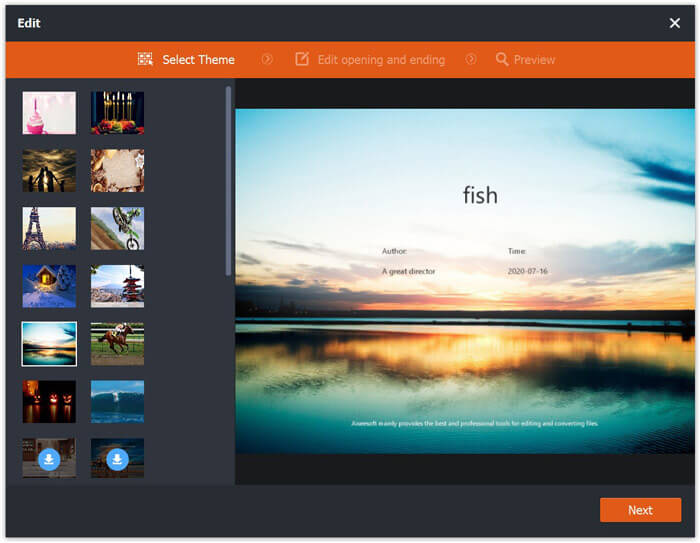
In questo modo, puoi convertire tutti i file MP4 in video FLV in modo sicuro.
Parte 2. Cambia MP4 in FLV con Free Online Video Converter
Il secondo metodo per transcodificare un MP4 in FLV è utilizzare il convertitore online gratuito.
Senza scaricare il file big exe o dmg puoi completare l'intera conversione online tramite il tuo browser.
Convertitore video online gratuito è il freeware online, che può trasformare MP4 in FLV e altri formati di flusso principali. Non solo converte MP4 in FLV, ma può anche convertire direttamente MP4 su YouTube e Facebook. Non è necessario impostare i parametri per soddisfare le esigenze di quelle piattaforme online, quando si desidera caricare i file MP4 online.
I passaggi per cambiare da MP4 a FLV online sono piuttosto semplici.
Passo 1. Apri questo sito in linea tramite il browser sul computer. Clic Aggiungi file da convertire pulsante per installare il programma di avvio, che può combinare la conversione con il processo di download senza ulteriori clic.
Passo 2. Nella finestra di dialogo, seleziona i file MP4 che desideri convertire in FLV.
Passaggio 3. Seleziona la casella di controllo di FLVe fare clic su Convertire per scegliere la posizione in cui salvare i file FLV convertiti. Fare nuovamente clic sul pulsante Converti per avviare la conversione di MP4 e scaricare i file FLV convertiti sul disco rigido.
Come preferisci, l'icona a forma di ingranaggio accanto al formato di output FLV ti consente di regolare il codec, la risoluzione, il bitrate, ecc.
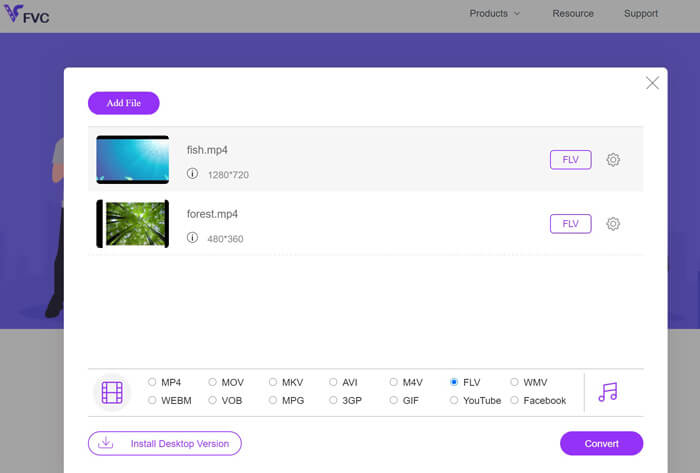
Il vantaggio aggiuntivo di questo metodo è che puoi converti MP4 in GIF quando vuoi caricare le animazioni su Facebook, Instagram e altro.
Sicuramente, se vuoi modificare ulteriormente gli effetti FLV, ti consigliamo di utilizzare Video Converter Ultimate.
- Converti MP4 in FLV e altri oltre 500 formati.
- Converti qualsiasi altro video in FLV, SWF e ASF per lo streaming online.
- Modifica gli effetti video (taglia, ritaglia, filtra, ruota, unisci, filigrana, ecc.)
- Comprimi video, modifica tag ID, crea GIF e migliora la qualità del video.
Download gratuitoPer Windows 7 o versioni successiveDownload sicuro
Download gratuitoPer MacOS 10.7 o versioni successiveDownload sicuro
Parte 3. Transcodifica da MP4 a FLV tramite VLC
VLC è famoso per il lettore multimediale gratuito. Qui può essere il convertitore gratuito da MP4 a FLV. Tuttavia, qualcuno potrebbe lamentarsi di non riuscire a trovare il formato di output FLV da VLC. Non preoccuparti, e ora segui i passaggi seguenti per ottenere i file FLV dai file MP4 utilizzando VLC.
Passo 1. Scarica VLC sul tuo computer. Apri questo software. Vai a Media nel menu e selezionare Converti / Salva opzione.
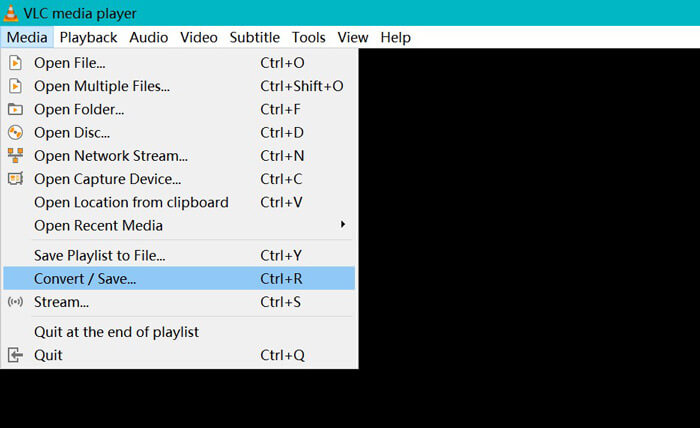
Passo 2. Clicca il Inserisci opzione per aprire la finestra di dialogo, in cui è necessario trovare i file MP4 da aggiungere a VLC.
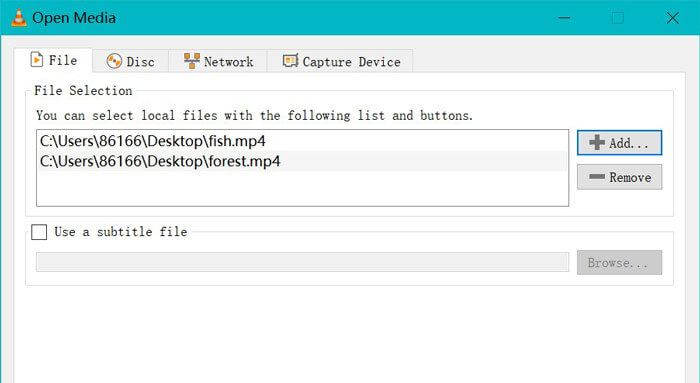
Passaggio 3. Una volta caricati i file MP4, fare clic su Converti / Salva pulsante in basso.
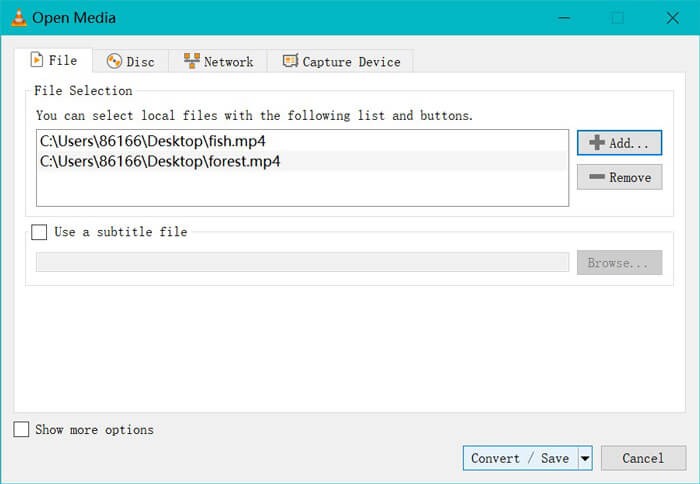
Passaggio 4. Per prima cosa, seleziona Input Raw di Dume fare clic su Sfoglia per scegliere la destinazione in cui salvare i file FLV convertiti. Infine, fai clic su Inizio per iniziare a modificare i file MP4 in FLV.

Al termine della conversione, è possibile scoprire che i file convertiti hanno l'estensione .flv. (comunemente nella cartella Video sul tuo computer).
Se vuoi convertire altri formati, ad es SWF in MP4, seleziona semplicemente MP4 dall'opzione a discesa di Profilo.
Per essere chiari: VLC non è il convertitore professionale da MP4 a FLV e l'interfaccia del convertitore non è user-friendly.
Parte 4. Domande frequenti da MP4 a FLV
Cos'è FLV?
Il video Flash è un formato di file contenitore per distribuire il video su Internet utilizzando Adobe Flash Player. I file FLV sono riproducibili sulla maggior parte dei sistemi operativi tramite Adobe Flash Player o il plug-in del browser web.
Il freno a mano può convertire MP4 in FLV?
No. HandBrake può aprire video web aperti web in FLV, WebM, MP4 e molti altri formati. Ma non può convertire altri video in FLV. I formati video di output supportati sono MP4 e MKV.
FLV è più piccolo di MP4?
No. Sia FLV che MP4 sono il contenitore multimediale. Sebbene abbiano lo stesso codec video e audio, i file FLV sono leggermente più grandi dei file MP4.
Free Online Video Converter converte MP4 in FLV con dimensioni limitate?
No. Non ci sono limiti alle dimensioni dei file o limiti di tempo per convertire un MP4 in FLV utilizzando Free Online Video Converter.
Conclusione
Sebbene MP4 sia il formato universale per Windows, Mac, telefoni cellulari e piattaforme di streaming, FLV è il formato consigliato da alcuni siti quando desideri caricare i video MP4 online. Questo post raccoglie i 3 migliori convertitori gratuiti da MP4 a FLV, così puoi cambiare MP4 in FLV online, su computer Mac e Windows.
Qual è il tuo modo preferito?



 Video Converter Ultimate
Video Converter Ultimate Screen Recorder
Screen Recorder









